Créer un véhicule
Création d'un nouveau véhicule
Pour créer un véhicule, suivez les étapes suivantes :
Ouvrez la liste de vos véhicules depuis le menu "Paramètres" - "Mes véhicules" :
Vous accédez alors à la liste de vos véhicules.
cliquez sur le bouton "Créer un nouveau véhicule" en haut à droite : 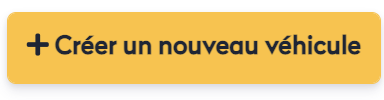
Vous allez alors saisir progressivement les caractéristiques de votre véhicules, page par page :
Désignation du véhicule
Tarifs
Lieu de stationnement et conducteur du véhicule
Lieu de stationnement :
il permet 2 éléments importants :
- Rattacher le véhicule : seuls les collaborateurs rattachés à ce site pourront alors gérer ce véhicule
- Donner un lieu géographique qui servira à calculer la distance d’approche

Conducteur :
- Le numéro de portable est l’identifiant du conducteur et permet l’envoi de SMS
- Il se connectera à l’application Truck2You (avec son n° de téléphone)
- => il doit impérativement avoir un smartphone android
- Le conducteur recevra un SMS lors de la création du compte puis un SMS lorsqu’il est missionné
- Le SMS inclura un lien pour télécharger l’application Truck2You ; au 1er lancement de l’application, des vidéos d’explication seront affichées au conducteur

En savoir plus : voir l'article Vos Conducteurs
Typologie du véhicule
Caractéristiques de base du véhicule
Aspect environnemental du véhicule
Apparence du véhicule
Options du véhicule
Les options vont dépendre du type de véhicule.
Voici un exemple pour un véhicule "Plateau / Grue" qui a 2 options (option plateau, option grue) :

Une fiche technique complète aide à la vente : donnez autant de détail que possible sur votre véhicule !
 Si vous avez des véhicules similaires, pour gagner du temps sur la saisie, il est possible de cloner un véhicule et de modifier uniquement ce qui change sur le véhicule cloné.
Si vous avez des véhicules similaires, pour gagner du temps sur la saisie, il est possible de cloner un véhicule et de modifier uniquement ce qui change sur le véhicule cloné. Validation et publication du véhicule
Validation incomplète du véhicule - mode brouillon
Si votre saisie est incomplète, le véhicule sera ajouté en mode brouillon : il ne sera proposé dans vos offres tant qu'il n'aura pas été complété.
Dans ce cas de figure, un message vous indique que la saisie est incomplète et précise les champs manquants :
Votre véhicule apparaît dans la liste des véhicules, avec un bandeau "brouillon" :
Vous pouvez à tout moment modifier le véhicule pour le compléter.
Validation complète du véhicule - mode publié
Si votre saisie est complet, le véhicule sera ajouté en mode "publié" : il sera proposé dans vos offres en fonction de vos disponibilités.
Votre véhicule apparaît dans la liste avec un bandeau "publié" :
Related Articles
Créer un conducteur
Afin de gérer pleinement votre activité sur Truck2You, vous devez créer des comptes pour vos conducteurs. Attention : les comptes "Conducteurs" permettent uniquement de gérer les opérations de transport. Pour un rôle d'organisation ou de suivi des ...Modifier / Cloner / Supprimer un véhicule
Modifier un véhicule Pour modifier un véhicule, il suffit de cliquer sur son nom dans la liste des véhicules. En mode modification, l'affichage est organisé en 2 onglets : Onglet Données générales Onglet Caractéristiques Dupliquer / Cloner un ...Créer un site de stationnement
Afin de gérer pleinement votre activité sur Truck2You, vous pouvez créer plusieurs sites de stationnement. Il faudra créer des comptes à vos collaborateurs puis rattacher chaque collaborateur au(x) site(s) de stationnement pour qu'il puisse y avoir ...Créer un compte de collaborateur
Afin de gérer pleinement votre activité sur Truck2You, vous pouvez créer des comptes pour vos collaborateurs. Attention : les comptes "collaborateurs" correspondent à un rôle d'organisation ou de suivi des missions de transport. Il ne faut pas les ...Modifier / Supprimer un conducteur
Modifier un compte conducteur Pour modifier un compte conducteur : Ouvrez la liste des conducteurs et cliquez sur l'un d'entre eux : Cela ouvre la fiche conducteur, que vous pouvez modifier : Actions spéciales sur le compte conducteur A partir ...